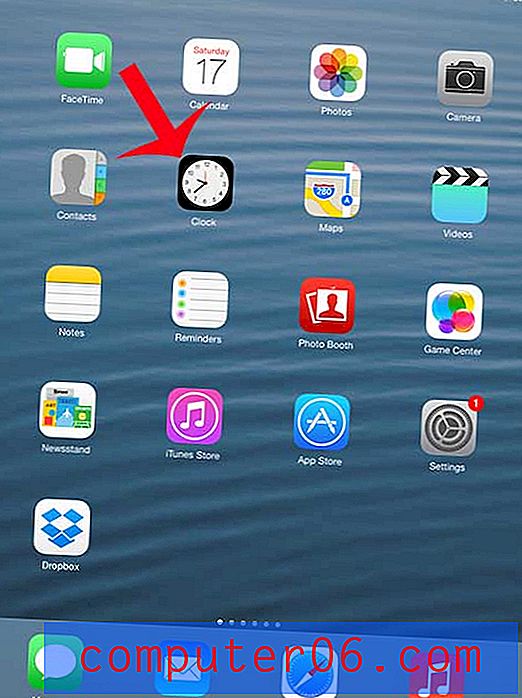Jak odstranit složku aplikací na iPhone 6
Složky jsou skvělý způsob, jak uspořádat své aplikace a odstranit nepořádek, ke kterému může dojít po stažení velkého počtu aplikací do vašeho iPhone. Ale umísťovat aplikace do složek je také skvělý způsob, jak o ně přijít, nebo zapomenout, že dokonce máte aplikaci. Pokud zjistíte, že k tomu dochází opakovaně, může být užitečné jednoduše smazat složku a umístit aplikace přímo na plochu.
Složku však nelze odstranit. Chcete-li, aby složka zmizela, musíte ze složky odebrat všechny aplikace. Po odebrání poslední aplikace ze složky se tato složka již nebude zobrazovat na obrazovce. Náš průvodce níže vám ukáže, jak přesunout aplikace ze složky na vašem iPhone.
Odstranění složky v iPhone 6
Následující kroky byly provedeny na zařízení iPhone 6 v systému iOS 8. Stejné kroky budou fungovat i pro většinu ostatních modelů iPhone ve většině ostatních verzí systému iOS.
Uvědomte si, že není možné současně z iPhonu odstranit více aplikací. Pokud si přejete smazat všechny aplikace ve složce, musíte to udělat jednotlivě. Výchozí aplikace pro iPhone nelze odstranit. Pokud aplikace po klepnutí a podržení ikony aplikace nemá v levém horním rohu malé x, nelze ji odstranit.
Krok 1: Vyhledejte složku, kterou chcete odstranit, a potom klepnutím otevřete složku.

Krok 2: Klepněte a podržte aplikaci uvnitř složky, dokud se všechny aplikace nezačnou třást.
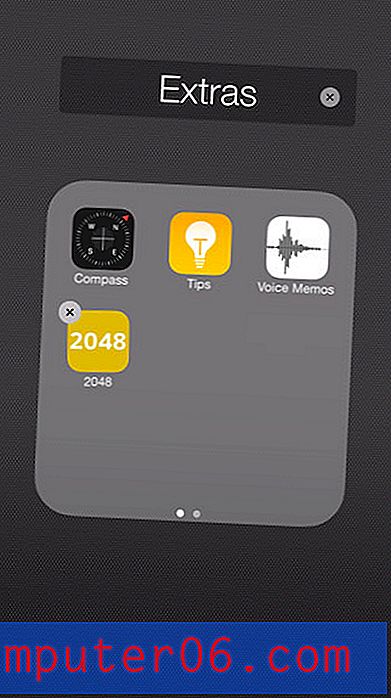
Krok 3: Přetáhněte aplikaci z dolní části složky a umístěte aplikaci přímo na plochu.
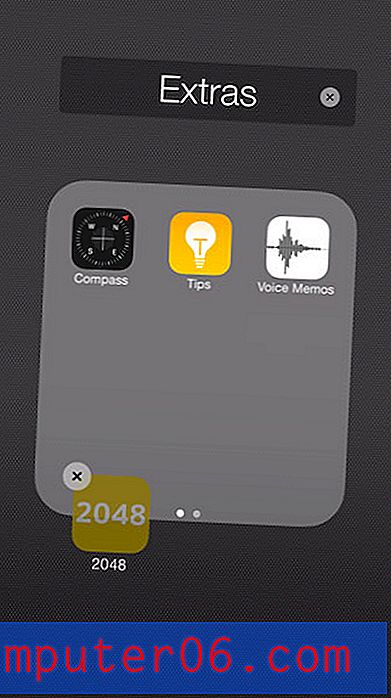
Krok 4: Otevřete složku znovu a také přetáhněte zbývající aplikace ze složky. Po odstranění poslední aplikace ze složky bude složka odstraněna. Poté můžete stisknutím tlačítka Domů pod obrazovkou zastavit chvění aplikací.
Pokud si nepřejete ponechat aplikace, které jsou uvnitř složky (což znamená, že chcete odstranit aplikaci a všechna její „data z vašeho iPhone“), můžete klepnout na malé x v levém horním rohu aplikace -
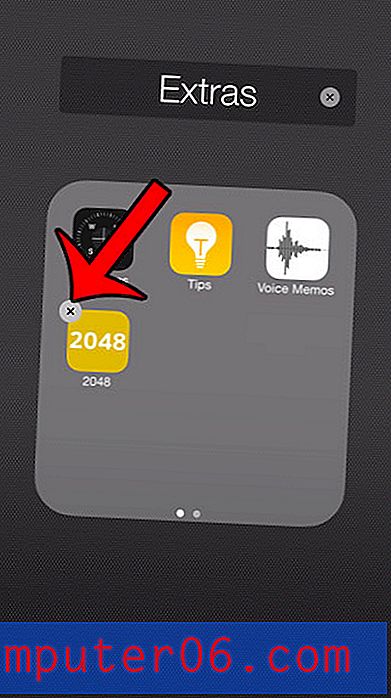
Poté můžete klepnutím na tlačítko Odstranit potvrdit, že chcete aplikaci smazat. Jak bylo uvedeno výše, výchozí aplikace nelze odstranit a nebudou mít malé x v levém horním rohu. Po dokončení přesunu a odstranění aplikací stiskněte tlačítko Domů pod obrazovkou, aby se aplikace přestaly třást.
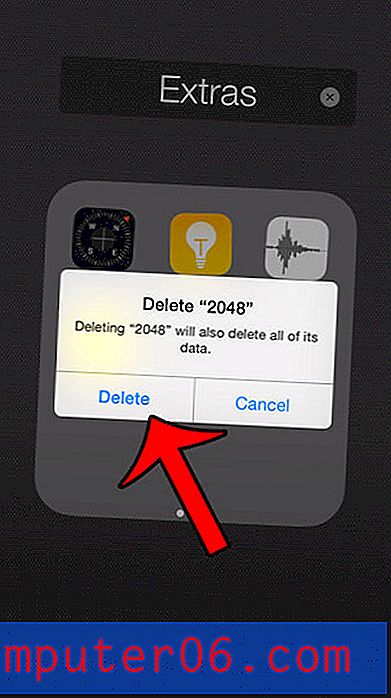
Hledáte konkrétní aplikaci, například aplikaci Nastavení, ale nemůžete ji najít? Tento článek nabízí několik návrhů pro nalezení nepolapitelných aplikací ve vašem iPhone.